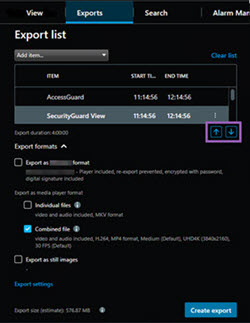Media-Player-Formateinstellungen – kombinierte Dateien
Wählen Sie das Media Player-Format Kombinierte Dateien, um mehrere Video- oder Audiosequenzen von unterschiedlichen Kameras kombiniert in eine Datei zu exportieren, die der Empfänger auf Computern mit einem installierten Standard-Media-Player ansehen oder anhören kann.
Allgemeine Einstellungen
Name | Beschreibung |
|---|---|
| Codec | Zeigt den Codec des exportierten Videos an. |
| Inhalt | Sie haben die Wahl zwischen Video und/oder Audio. |
| Komprimierungsqualität | Die Komprimierungsqualität wirkt sich auf die Größe der Exportdatei aus. Je höher die für den Encoder ausgewählte Komprimierungsqualität ist, desto größer wird die Datei. |
| Auflösung | Die ausgewählte Option bestimmt die maximale Auflösung der Ausgabedatei. Da mehrere Videosequenzen in einer Videodatei kombiniert werden, können sich die Auflösung und das Seitenverhältnis während der Wiedergabe je nach Kamera ändern, jedoch nur zu einer niedrigeren Auflösung als der ausgewählten. |
| Bilder pro Sekunde (FPS) | Bilder pro Sekunde steht für die Anzahl der Bilder pro Sekunde, aus denen sich die Videosequenz zusammensetzt. Je höher die Zahl der Bilder, desto größer die dabei entstehende Datei. |
Name | Beschreibung |
|---|---|
| Format und Layout-Typ | Format Videoaufzeichnungen im MKV Layout-Typ
|
| Auflösungseinstellungen | Mithilfe der folgenden Optionen können Sie die Auflösung der Ausgabe steuern und die Kompatibilität der Exportdatei mit Mobilgeräten verbessern:
|
| Weitere Informationen |
|